Des Attributs et des Groupes d’Attributs PrestaShop sont les facteurs qui assurent la flexibilité de la plateforme de commerce électronique, puisque en les utilisant vous pouvez créer différents modèles et combinaisons de vos produits.
Parfois, les gens mélangent ces deux notions et les traitent comme la même chose. Les Groupes d’attributs PrestaShop ne doivent pas être confondus avec les attributs (options de l’attribut). Tout d’abord, vous créez des groupes d’attributs et ensuite attribuer des options qui appartiennent à ce groupe. Le groupe d’attribut est comme un conteneur qui contient toutes les variations de la caractéristique que le groupe d’attribut représente.
Au frontal, les attributs sont les options disponibles à choisir pour des clients en passant la commande pour un produit particulier. L’exemple le plus typique représente les vêtements. Imaginons que vous vendez des robes du soir en ligne. Les robes se diffèrent par la taille, la couleur ou le tissu, lesquels respectivement, sont des groupes d’attributs. La taille, des variation de couleur ou de tissu, par exemple S, M, L sont les options sélectionnables qui seront visible dans le menu déroulant sur la page de produit. Découvrez comment organiser vos groupes d’attributs rapidement ci-dessous.
Ajout des Attributs et des Groupes d’Attributs PrestaShop dans le Back-Office
En configurant des attributs et groupes dans le back-office PrestaShop, vous devriez accomplir les actions selon les modalités décrites ci-dessous :
- Accédez au Catalogue -> Attributs de Produit dans le back-office et appuyez sur le bouton Ajouter un nouvel attribut.
- Veuillez saisir un nom d’un groupe des attributs, un nom public et définissez un type d’entrée pour cela : la liste déroulante, le bouton radio, la couleur ou la texture. D’une manière facultative, vous pouvez fournir des détails supplémentaires.
- Trouvez l’attribut juste créé dans la liste et cliquez dessus. Pour l’instant il est vide et vous devez ajouter des valeurs. Appuyez sur le bouton Ajouter une nouvelle valeur et configurez l’option.
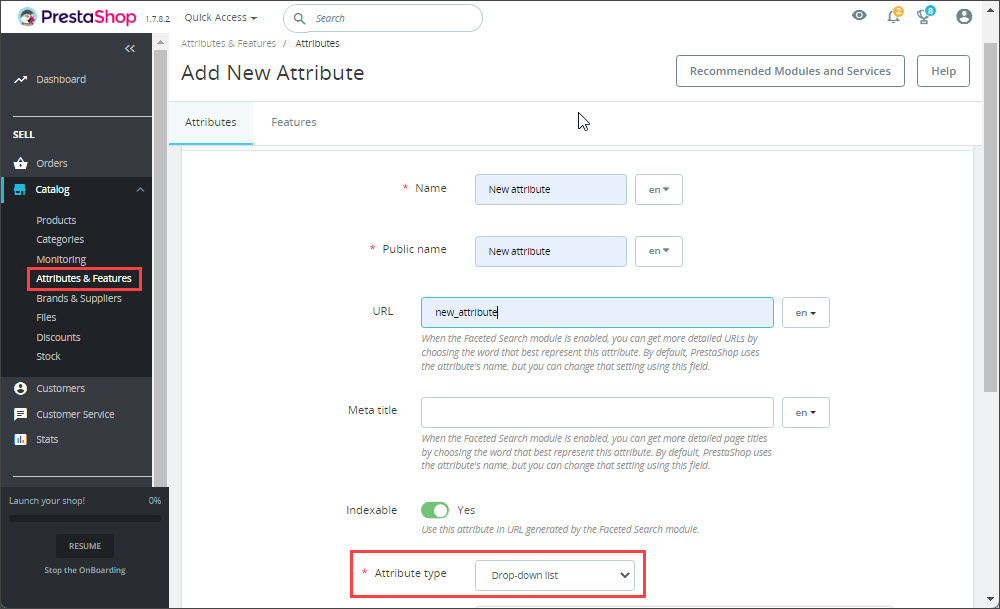
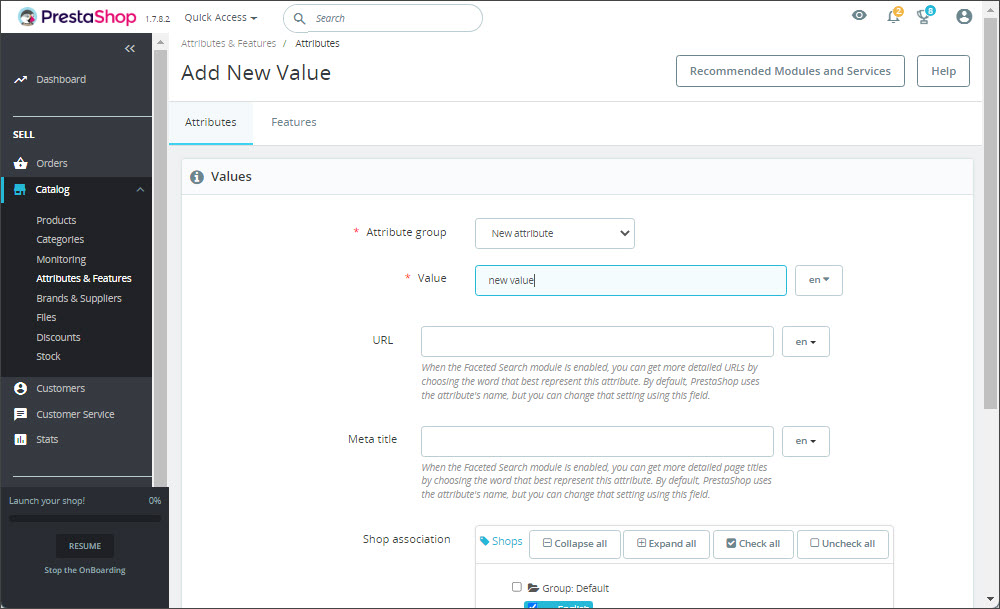
Analogiquement, vous pouvez ajouter des attributs nécessaires et des groupes dans le back-office PrestaShop. Néanmoins, nous aimerions vous présenter une autre manière d’ajouter des Attributs et des Groupes d’Attributs PrestaShop.
Configurer des attributs dans Store Manager pour PrestaShop
Pour gérer des Attributs et des Groupes d’Attributs PrestaShop, ouvrez l’onglet Store dans Store Manager pour PrestaShop et sélectionnez l’onglet Attributs et Groupes dans le menu principal. Tous les attributs et des groupes sont organisés dans une section d’application, ce qui rend leur gestion plus intuitive.
Tout d’abord, créez le groupe d’attributs PrestaShop en utilisant le bouton « Créer un groupe ». Il y a aussi la possibilité d’ajouter massivement des groupes en utilisant “Ajouter Rapidement les Groupes” en tapant leurs noms. Si vous avez indiqué un certain mauvais groupe ou avez fait une coquille, ne vous inquiétez pas, parce que il est possible d’éditer ou de supprimer un groupe facilement en utilisant des boutons appropriés.
Ensuite, vous devez créer des attributs PrestaShop. Dans le cas où vous avez créé beaucoup de groupes d’attributs, sélectionnez celui qui doit être édité et puis appuyez sur « Ajouter des Attributs » ou « Ajouter Rapidement des Attributs » (pour ajouter en vrac).
Dans le cas où vous avez ajouté les attributs d’un mauvais groupe, supprimez-le et veuillez refaire le processus. Si vous ne voyez pas de changements après qu’ils ont été appliqués et la liste dans cette section montre les mêmes résultats qu’avant les modifications, appuyez sur le bouton « Actualiser » pour rafraîchir la liste.
Une autre fonctionnalité utile offerte par Store Manager pour PrestaShop est la possibilité d’exporter des données sur des groupes d’attributs PrestaShop et des attributs Prestashop. Si vous utilisez cette option, vous aurez une chance d’obtenir les informations répertoriées dans les fichiers au format Excel ou HTML.
En outre, en utilisant des attributs, vous pouvez créer la combinaison (dans le cas où vous avez plusieurs attributs), disons, la chemise de taille L et de couleur bleue. Il y a aussi la possibilité de générer toutes les combinaisons uniques automatiquement.
Lisez aussi:

Caractéristiques PrestaShop contre des Attributs et des Combinaisons d’Attributs: Comparaison Détaillée
Apprenez la différence entre des Caractéristiques de Produit PrestaShop, des Attributs et des Combinaisons d’Attributs. Pour en Savoir Plus…
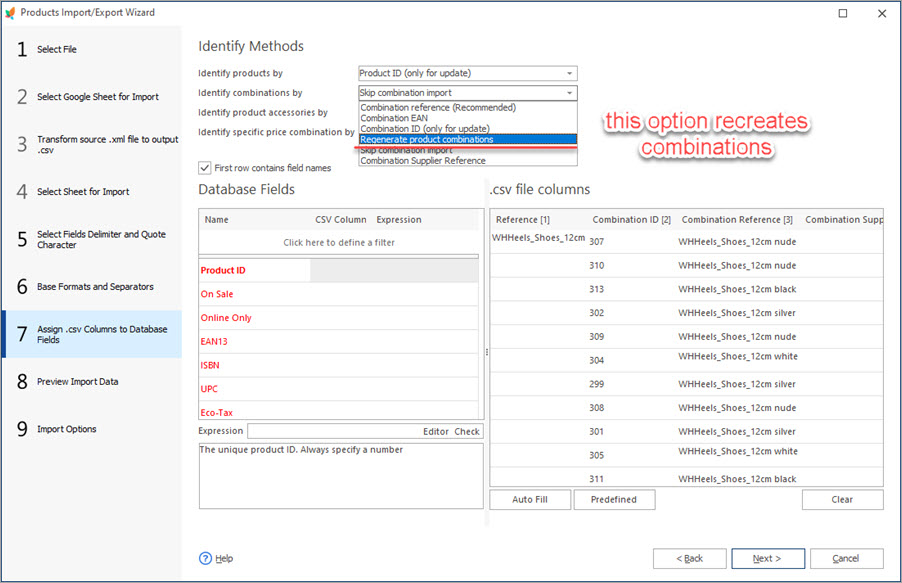
Les Pièges d’Importation des Combinaison PrestaShop et les Façons de les Surmonter
Découvrez les solutions de Pièges les plus fréquents d’Importation des Combinaison PrestaShop. Pour en Savoir Plus…
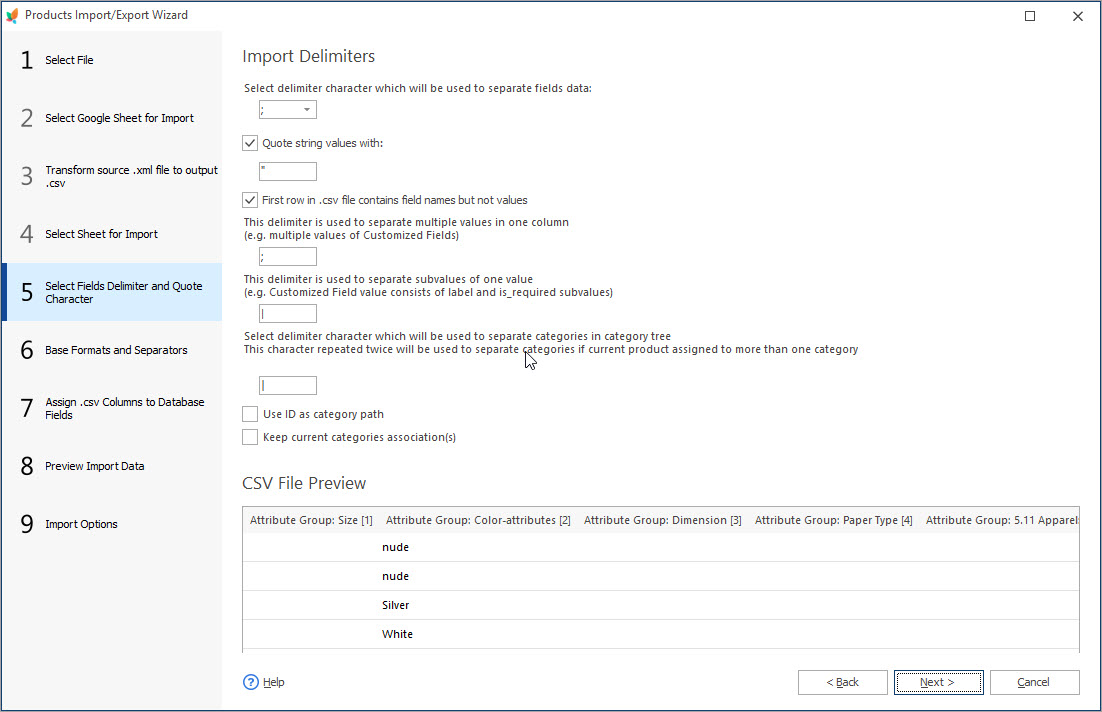
Conseils pour savoir Comment Importer Combinaisons d’attributs PrestaShop
Configurez l’importation de Combinaisons d’attributs PrestaShop en utilisant ce guide. Pour en Savoir Plus…
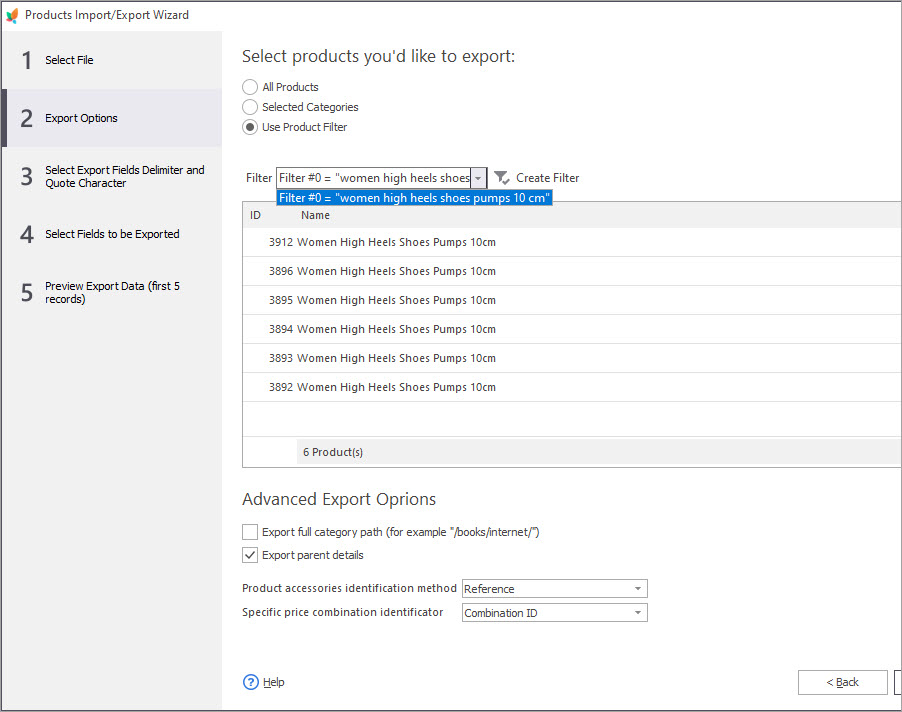
Comment Exporter des Combinaisons d’Attributs PrestaShop ?
Découvrez comment exporter des Combinaisons d’Attributs PrestaShop à l’aide d’Assistant d’exportation. Pour en Savoir Plus…
COMMENTAIRE




